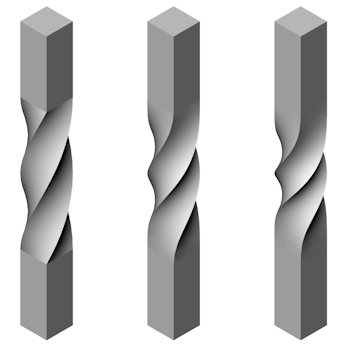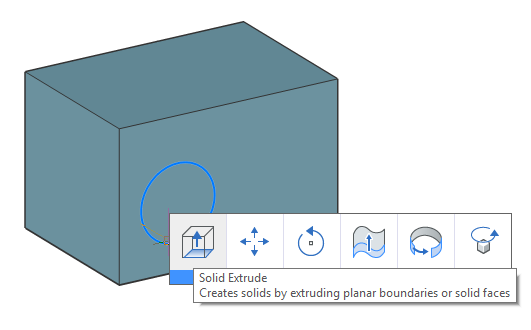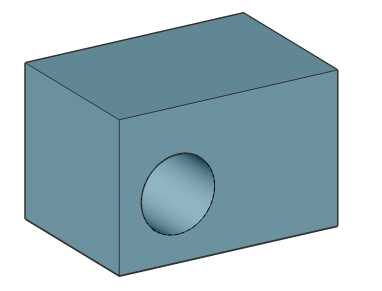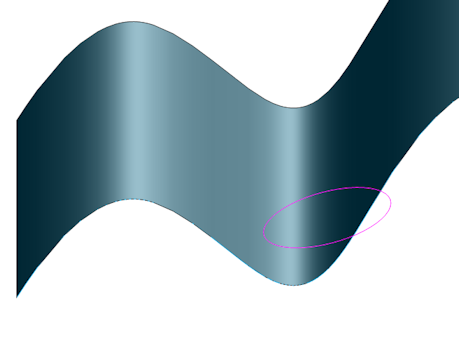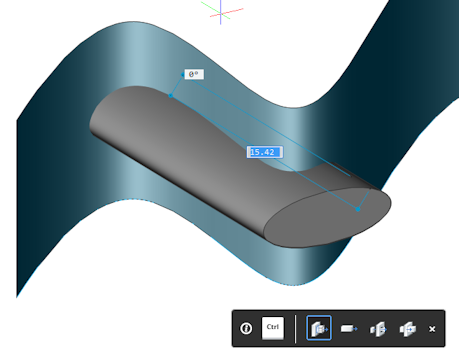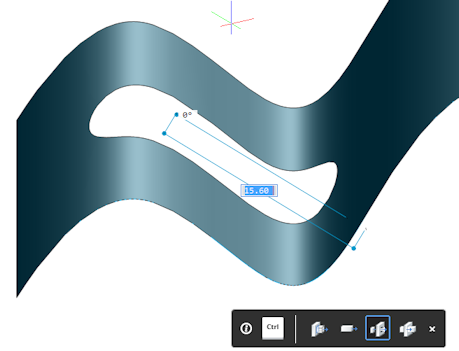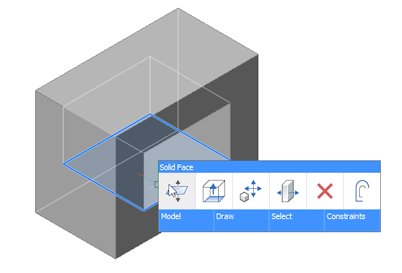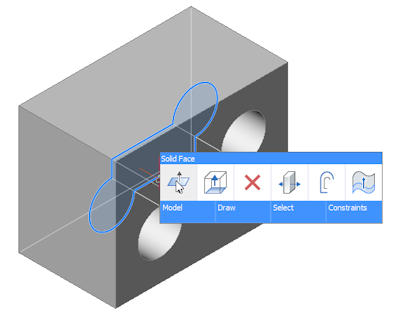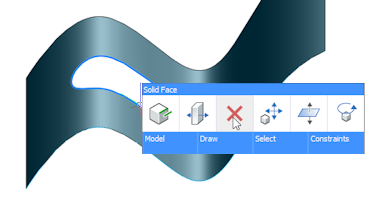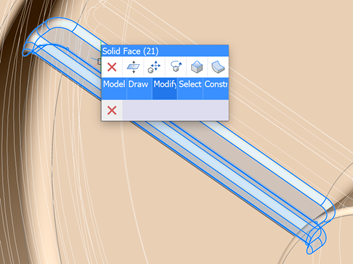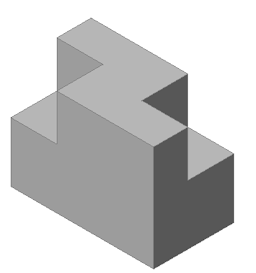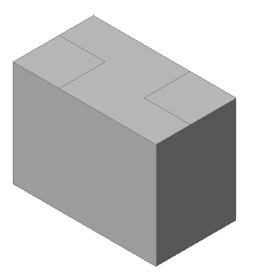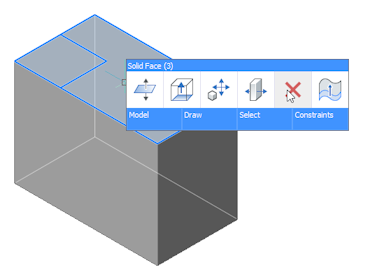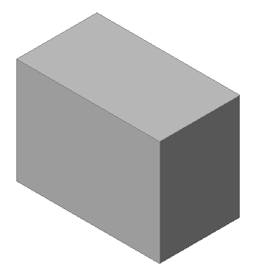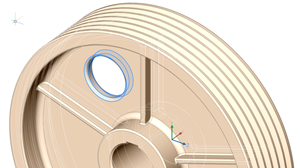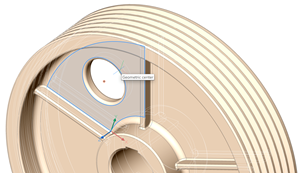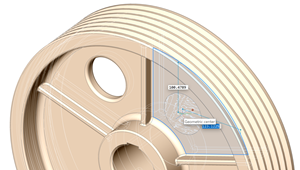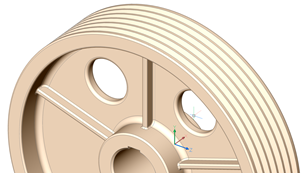...
单击状态栏中的DUCS字段以将动态UCS功能切换为ON和OFF。启用时,UCS会自动与光标下方的实心对齐,并且UCS图标会相应更改。按TAB键选择一个被遮盖的脸。
直接建模工具是:
图标 | 命令 | 适用于 | 描述 |
dmPushPull | 3D实体或表面的任何面。 | 通过光标移动或直接距离输入向实体添加体积或从实体移除体积。 | |
dmMove | 3D实体或曲面的圆柱,球形,圆锥形和环形面。 3D实体或曲面的线性和圆形边缘。 整个3D实体,曲面和其他实体。 | 在当前UCS的XY平面中使用矢量移动选定的几何。移动实体或曲面的面或边时,将调整相邻的面和边以保留正确的实体/面拓扑。 | |
dmRotate | 3D实体或表面的平面,圆柱,球形,圆锥形和环形面。 整个3D实体,曲面和其他实体。 | 围绕轴旋转选定的几何。旋转实体或曲面的面时,将调整相邻的面和边以保留正确的实体/曲面拓扑。 | |
dmSimplify | 3D实体,表面及其面。 | 简化实体和子实体的几何结构和拓扑。 | |
dmStitch | 表面 | 将接触的表面缝成单个3D实体或单个表面。 | |
审计 | 3D实体和表面 | 检查并修复ACIS实体和曲面中的几何和拓扑错误。 | |
UCS | 3D实体和表面的平面。 | 将UCS对准面。 | |
封闭的2D实体,并在实体的平面上检测到封闭的边界。 | 拉伸2D实体或边界以创建实体或曲面。 (可选):将新卷创建为单独的实体。 | ||
实体和表面的平面。 | 向实体添加体积或从实体移除体积。 (可选):将新卷创建为单独的实体。 | ||
封闭的2D实体,并在实体的平面上检测到封闭的边界。 | 在轴上旋转2D实体以创建实体或曲面。 (可选):将新卷创建为单独的实体。 | ||
dmCopyFaces | 一组3D实体面。 | 从一个3D实体复制特征(凸出或凹陷)到另一个,或将其复制到同一3D实体上的不同位置。 | |
dmThicken | 3D实体和表面的面。 | 使面变厚以创建3D实体。 | |
表面 | 加厚表面以创建3D实体。 | ||
线实体;线,折线,圆,椭圆,弧,螺旋和样条线。 | 沿导线扫描圆,以创建新的3D实体。 | ||
dFillet | 3D实体或曲面的尖锐边缘。 | 在相邻的面之间创建圆角,并共享锋利的边缘。 | |
dM倒角 | 3D实体或曲面的尖锐边缘 | 在共享锋利边缘的相邻面之间创建约束对称倒角。 | |
dM倒角 高级模式 | 尖锐的边缘 3D实体或曲面 | ||
擦除 | |||
曲面的自由边缘(如果曲面边缘只有一个相邻面,则称为“自由”) | 如果自由边缘属于曲面中的一个或多个孔,则删除这些孔并自动填充间隙。 | ||
共面之间的边。 | 删除共面之间的边并统一这些面。 | ||
dmExtrude | 3D曲线以及3D实体和曲面的边缘。 | 沿当前UCS的Z方向或用户定义的方向拉伸曲线和边缘。 | |
dmRevolve | 3D曲线以及3D实体和曲面的边缘。 | 绕选定轴旋转曲线和边以创建曲面。 | |
dmDeformPoint | 3D实体或表面的面。 | 在一个点上变形选定的一组面。 | |
dmDeformMove | 3D实体或曲面的边缘。 | 移动和旋转边缘以使面变形。 | |
dmDeformCurve | 3D实体或曲面的边缘。 | 更改边缘的几何形状以使面变形。 | |
...
按下TAB键以选择模糊的几何。
所述SELECTIONMODES系统变量控制其子实体突出:边,面和/或检测到的边界。
如果您在命令行中输入直接建模命令或从菜单或工具栏中选择了直接建模命令,则按Enter键或单击鼠标右键以结束选择过程。
如果从“四元光标”菜单中启动命令,请单击鼠标以确认要执行该命令的几何图形的选择。
窗口选择:要选择3D实体和表面的面或边,请按CTRL键以循环选择。光标旁边的图标指示将要选择的内容。
该dmSelect命令允许您根据自己的几何和拓扑性质来选择边和面:
特定长度的边缘。
形成凹凸网络的边缘。
一组连接的面的边界上的边环。
特定区域的面孔。
平滑连接的面(G1-切面,或G2-曲率连续性)。
G0:无连续性(左),G1:相切面(中),G2:曲率连续性(右)圆角的圆角。
半径的圆柱突起。
突出或凹陷的特征;口袋,突出物或肋骨。
...
确保动态UCS处于活动状态。
启动Circle命令。
将光标移动到要创建的面上。
UCS自动对齐光标所在的面。在实体的表面上画一个圆。
将鼠标悬停在圆上,然后从四元光标菜单的“模型”命令组中选择“拉伸”。
请执行以下任一操作:
- 在动态字段中输入距离以定义孔的深度。
- 将圆推过实体以创建通孔。
(选项)从“四元光标”菜单的“模型”命令组中选择“推/拉”,以修改孔的半径。
(可选)使用dmDistance3d命令在实体的侧面和孔的圆柱面中心之间应用距离约束以控制孔的位置。
(可选)使用dmRadius3d命令控制孔的半径。
在表面上打孔
创建2D闭合实体,例如椭圆。
将鼠标悬停在2D实体上。
在四光标菜单的“模型”命令组中选择“挤出” 。
沿曲面方向拉伸2D实体。
两次按CTRL键以选择DmExtrude命令的Subtract选项。
单击鼠标以创建孔。
删除功能
要删除孔,必须删除孔的所有内部面和/或表面。
...
将鼠标悬停在孔的圆柱表面上。
在四光标菜单的“模型”命令组中选择“删除”()。
删除矩形孔
将鼠标悬停在孔的可见内表面之一上。
脸部突出。从四光标菜单的“模型”命令组中选择“推/拉”
拖动选定的面以封闭孔。
删除利基或隐窝
将鼠标悬停在凹槽的背面(底部)上。
如果在当前视图中该面部被遮盖,请按TAB键,直到该面部突出显示。在四光标菜单的“模型”命令组中选择“推/拉” 。
拖动面以缩小间隙。
删除表面上的孔
将鼠标悬停在开口的边缘。
边缘突出显示。从四元光标菜单的“模型”命令组中选择“擦除()” 。
删除凹陷(孔或袋)或突出特征(突出或肋)
- 选择要删除的特征的一张或多张面孔。
- 在“实体”功能区选项卡的“选择”面板中,或在“四边形”的“选择”命令组中,单击“突出”或“凹陷”工具按钮。
- 单击删除()工具按钮。
去除共面之间的边缘
当两个或多个面共面时(例如,使用DmPushPull命令),可能需要移除共享的边。
两个沮丧的面孔 | 将两个凹入的面移到顶面,以创建三个共面的面。 |
选择三个面。
从Quad的Model命令组中选择Delete()。共享的边将被删除,三个选定的面将被统一。
复制特征
所述dmCopyFaces命令可以从3D固体(凹陷-孔,槽,和口袋-或突起-挤出和肋)复制的一个或多个特征,到新的位置上的相同或不同的三维固体。
...
选择整个特征的所有面(请参见选择几何)。
确保启用了动态UCS。
注意:建议始终使用Direct Modeling工具集启用DUCS。单击复制面工具按钮:
- 功能区上的:实心| 编辑 复制面孔。
- 在直接建模工具栏上。
- 在菜单栏中:模型| 直接建模| 复制面
您将被提示:输入基点:
指定基点。
提示您:选择一个插入点或[旋转/多重/样式]:(选修的):
- 使用“旋转”选项围绕UCS的Z轴旋转面。
- 使用“多个”选项插入功能的多个副本。
指定插入点。使用动态UCS将要素从基点复制到插入点。
选择整个特征的面孔 | 指定基点 |
指定插入点 | 功能已复制 |
变形建模
...